
Resumen: Es el Xbox One no reconoce disco duro externo, buscando las maneras de salir? Luego, para que su Xbox One reconozca su disco duro externo, primero, reinicie su consola Xbox, retire y luego vuelva a conectar su disco duro externo y conéctelo a otro puerto USB en Xbox para verificar si está detectando el disco externo o no.
Además, si todavía se pregunta cómo hago para que mi Xbox One reconozca mi disco duro externo. Luego, en esta guía, ayudaré a solucionar problemas de la Xbox One que no puede detectar problemas externos del disco duro.
La Xbox One es la tercera consola de la serie Xbox de consolas de juegos y, según Microsoft, es un “sistema de entretenimiento todo en uno”.
Bueno, esta consola de videojuegos hogareña de octava generación y la sucesora de la consola Xbox 360 es muy avanzada y popular entre los jugadores.
La consola Xbox One instala todos los juegos en el disco duro y algunos juegos son muy grandes y, como resultado, llenan el disco duro de 500 GB en muy poco tiempo. Afortunadamente, hay una opción para conectar el disco duro externo a la Xbox One para almacenamiento adicional.
Pero recientemente muchos jugadores se quejaron de que la Xbox One no reconocerá la unidad externa.
Entonces, si también se pregunta cómo puedo hacer que mi Xbox One reconozca mi disco duro externo, siga las soluciones que se enumeran a continuación para solucionar el problema. Pero primero, es importante examinar los requisitos necesarios para un disco duro externo para guardar juegos y aplicaciones de Xbox One.
Para optimizar el rendimiento de la PC con Windows, Recomendamos Advanced System Repair:
Este software es su solucion integral para corregir errores de Windows, protegerlo de malware, limpiar basura y optimizar su PC para obtener el maximo rendimiento en 3 sencillos pasos:
- Descargar Advanaced System Repair calificada como Excelente en Trustpilot.
- Haga clic en Install & Scan Now para escanear problemas que causan problemas en la PC.
- A continuacion, haga clic en Click Here to Fix All Issues Now para reparar, limpiar, proteger y optimizar su PC.
Requisitos del sistema de la unidad de almacenamiento externo:
- La unidad de almacenamiento externa debe tener 128 GB o más de capacidad de almacenamiento
- La unidad de almacenamiento externa usa una conexión USB 3.0 y si usa un concentrador USB, entonces debería ser 3.0 o posterior
- Al mismo tiempo, no puede conectar más de tres dispositivos de almacenamiento a la consola.
- La unidad de almacenamiento debe tener una partición; Las unidades comúnmente vienen con una partición preformateada.
Bueno, los dispositivos de almacenamiento externo como discos duros, unidades flash, CD, etc. que no cumplen con estos requisitos se tratan como almacenamiento de medios y esto es lo que causa el problema como Xbox One no puede detectar el problema del disco duro externo.
Ahora, si todo se ve bien, se confirma que no hay ningún problema de hardware. Ahora siga las soluciones proporcionadas con prudencia.
Nota: La Xbox One formatea el disco duro, así que antes de configurar el disco duro con Xbox One, verifique que no tenga ninguna información esencial almacenada en el disco duro.
¿Qué hacer si Xbox One no reconoce el disco duro externo?
Solución 1: ajustes rápidos
Como se dijo anteriormente para reparar Xbox One, dejó de reconocer los problemas del disco duro externo, primero debe probar los ajustes rápidos y fáciles. Esto no solo le ahorra tiempo, sino que también lo ayuda a solucionar el problema fácilmente.
- Siempre recuerde primero reiniciar su consola Xbox One, un simple reinicio de su dispositivo le ahorra muchas dificultades.
- Saque y vuelva a conectar su dispositivo de almacenamiento externo
- Conecte el dispositivo a los diferentes puertos USB en su consola Xbox One.
- Conecte el disco duro externo a su PC o computadora portátil y verifique si se reconoce.
Ahora, si aún así, la Xbox One no puede detectar el disco duro externo, entonces diríjase a la siguiente solución.
Solución 2: actualice su Xbox One
Comprueba si algunas de las actualizaciones recientes de Xbox One están pendientes y luego actualiza el firmware de tu consola manualmente. Esto puede funcionar para resolver su problema.
Siga los pasos para actualizar Xbox One manualmente:
- Para abrir la guía> presione el botón Xbox
- Luego elija Sistema> Configuración
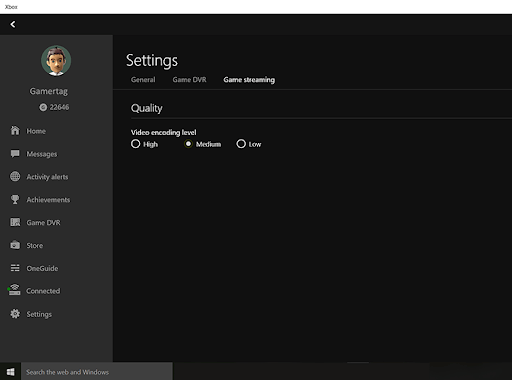
- Ahora seleccione Sistema> luego vaya a Actualizaciones
Compruebe si hay alguna actualización disponible e instálela, y cuando instale la actualización> vaya a Configuración> Sistema> Almacenamiento> y compruebe si Xbox One detecta o no el disco duro externo.
Solución 3: apague y encienda su consola
Esta solución funcionó para muchos usuarios, por lo que es mejor realizar un ciclo de encendido de la consola Xbox One.
Siga los pasos para hacerlo:
- Mantenga presionado el botón Xbox en la consola durante al menos 10 segundos para apagar la consola.
- Y cuando se apaga, retrocede la consola presionando el botón Xbox en la parte frontal de la consola o el botón Xbox en tu controlador
Nota: cuando la consola se reinicie, si no ve la animación verde de arranque, repita los pasos descritos anteriormente. Ahora asegúrese de presionar el botón de encendido hasta que la consola se apague por completo.
Solución 4: ajuste la administración de energía para el almacenamiento
Si aún así, la Xbox One no reconocerá el disco duro externo, entonces asegúrese de verificar su configuración de energía.
Siga los pasos para hacerlo:
- Presione el botón Xbox> para abrir la guía> elija Sistema
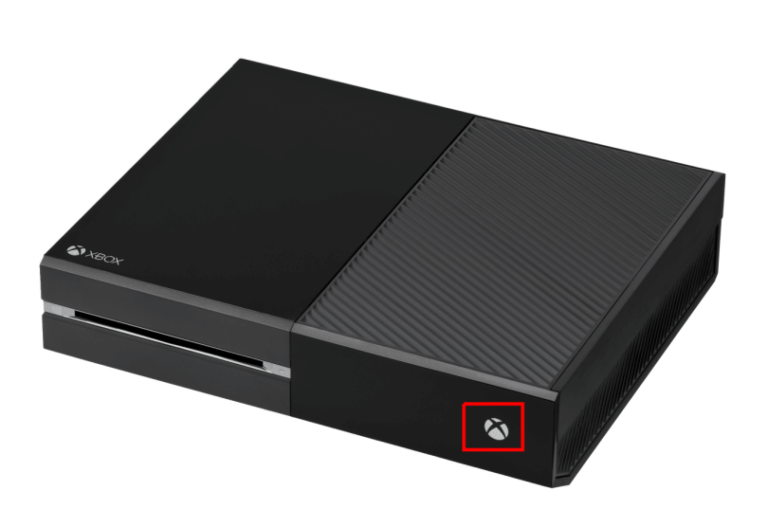
- Ahora ve a Configuración> Encendido e inicio
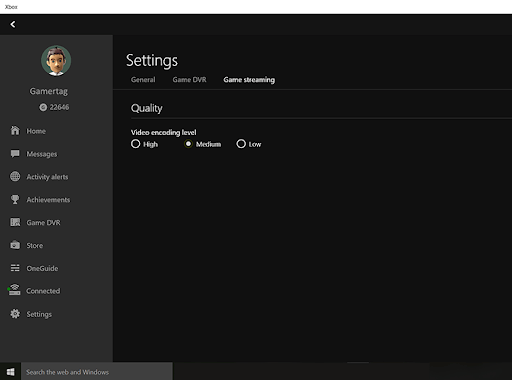
- Elija Modo de energía e inicio> confirme que su Modo de energía esté configurado en Encendido instantáneo
- Luego, desmarca la opción Cuando Xbox está apagada, apaga la opción de almacenamiento
Ahora reinicie su Xbox y vaya a Configuración> elija Sistema> Almacenamiento y verifique si su dispositivo externo aparece en la lista.
De lo contrario, restablecer su Xbox One puede funcionar para que pueda solucionar el problema.
Solución 5: restablece la Xbox One
Existe la posibilidad de que el problema sea con el sistema operativo de su consola Xbox One y, debido a esto, la Xbox One no reconocerá su unidad de almacenamiento externa.
Por lo tanto, la única opción que queda es tratar de restablecer su Xbox One sin eliminar los juegos o aplicaciones.
Nota: asegúrese de tener la información de inicio de sesión de la cuenta, ya que todas las cuentas se eliminaron cuando reinició la consola.
Siga los pasos para hacerlo:
- Primero, abra la guía presionando el botón Xbox> elija Configuración
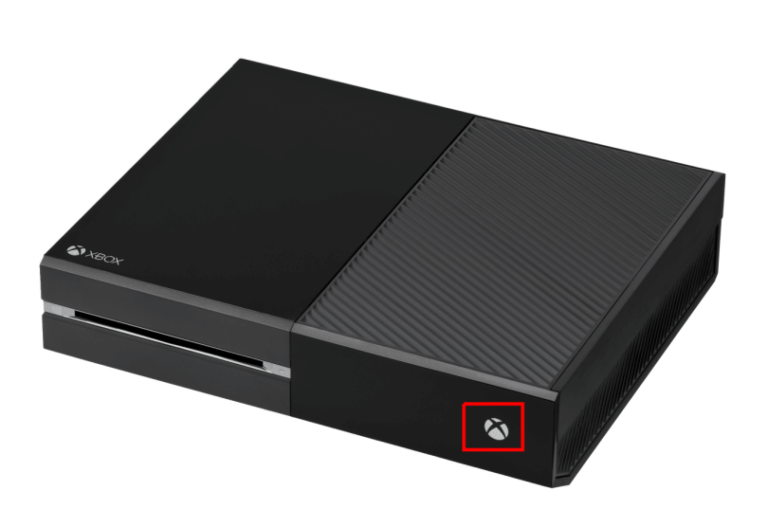
- Luego elija Todas las configuraciones> Sistema
- Ahora ve a Información y actualizaciones de la consola> elige Restablecer consola
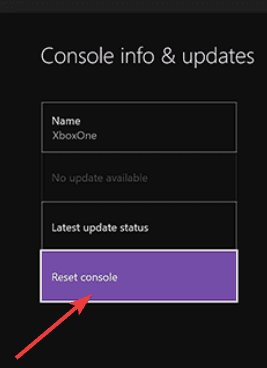
- Y cuando se le solicite, desea restablecer su consola> elija Restablecer y mantener mis juegos y aplicaciones.
Por lo tanto, el sistema operativo de la consola Xbox One restablecerá la eliminación de datos potencialmente dañados sin eliminar los juegos o aplicaciones.
Xbox One: Preguntas más frecuentes:
1: ¿Cómo detectar su almacenamiento externo?
Para verificar si su consola detecta el disco duro externo, siga los pasos dados:
- Presione el botón Xbox> para abrir la guía.
- Luego elija Sistema> Configuración> Sistema> Almacenamiento.
- Compruebe si su dispositivo de almacenamiento aparece en esta lista o no.
2: ¿Qué formato requiere un disco duro externo para Xbox One?
FAT32 es el sistema de archivos requerido para la mayoría de las consolas de juegos. Bueno, muchos discos duros externos están formateados para NTFS, pero la Xbox One requiere un sistema FAT32. Entonces, si su disco duro externo no es FAT32, formatee su disco duro externo en FAT32.
3: ¿Por qué mi disco duro externo no aparece en Xbox One?
Puede suceder que el disco duro externo no cumpla con los requisitos del sistema necesarios para que Xbox One guarde juegos o aplicaciones.
O su disco duro externo no está formateado en FAT32 y, por lo tanto, Xbox One no lo detectará.
4: ¿Cómo administrar el almacenamiento en Xbox One?
Es muy importante administrar el almacenamiento de Xbox One, por lo que si su Xbox se llena, luego desinstale los juegos o las aplicaciones que no esté usando, elimine los complementos sobrantes, también puede reducir los juegos y eliminar los recursos 4K. O bien, transfiera los elementos del almacenamiento interno al externo.
Solución recomendada: Para hacer Su PC / Laptop sin errores
Si encuentra que su PC / computadora portátil con Windows se está ejecutando lentamente o se encuentra con varios errores y problemas de PC obstinados, se sugiere escanear su sistema con la única PC Reparación Herramienta.
Esta es una herramienta de reparación avanzada y multifuncional que solo escaneando una vez detecta y corrige varios problemas de Windows y errores obstinados de la computadora.
Con esto, puede corregir varios errores de actualización, reparar los archivos corruptos del sistema de Windows, errores de DLL, errores de registro, prevenir infecciones de virus o malware y mucho más.
Esto no solo corrige errores, sino que también optimiza el rendimiento de su PC con Windows como uno nuevo para optimizar el rendimiento de los juegos.
Obtenga la PC Reparación Herramienta, para corregir errores de PC y mejorar su rendimiento
Ahora es tu turno
Bueno, aquí mi trabajo está hecho, hice mi mejor esfuerzo para enumerar la información completa para solucionar el problema de Xbox One no reconocerá el disco duro externo.
Ahora es su turno de seguir las soluciones, esperamos que una de nuestras soluciones lo ayude a resolver el problema y que su Xbox One comience a detectar el disco duro externo.
Asegúrese de seguir las soluciones enumeradas cuidadosamente, se estima que el artículo funciona para usted y, con suerte, ahora tiene más espacio para guardar sus juegos.
Si hay algo que me perdí o tengo alguna sugerencia, no dude en escribirnos y no se olvide de dar un gran visto bueno en Facebook y Twitter
Buena suerte..!.
Hardeep has always been a Windows lover ever since she got her hands on her first Windows XP PC. She has always been enthusiastic about technological stuff, especially Artificial Intelligence (AI) computing. Before joining PC Error Fix, she worked as a freelancer and worked on numerous technical projects.